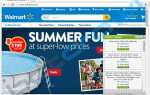Обновление Windows, служба Microsoft, используемая для предоставления обновлений, включающих в себя пакет и исправления для операционной системы Windows и другого программного обеспечения, разработанного Microsoft. Он также используется для обновления драйверов для других заметных аппаратных устройств. Тем не менее, удобство и надежность такого обновления подверглись тщательному анализу и обратной реакции, когда вместо сглаживания сервисов это мешало всему процессу.
В последнее время Центр обновления Windows застрял на «15019, инициализирующих обновления», что довольно часто беспокоило пользователей и усугубляло неприятности, а не смягчало их.
Многие пользователи сталкиваются с серьезными проблемами при установке этой сборки из-за ошибки 0xC1900401 или зависания «Инициализирующего обновления». Многие из них сталкиваются с более серьезной проблемой при загрузке и установке Windows 10 Build 15019 (из сборки 15014).
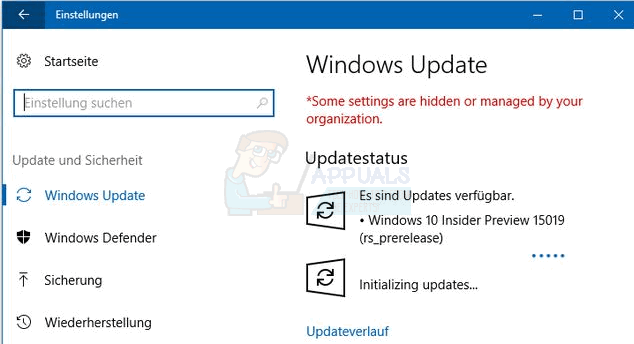
Может быть много причин, почему «15019» инициализирующие обновления »всплывают время от времени. Похоже, что в Windows 10 есть некоторые проблемы, мешающие администратору завершить работу службы Центра обновления Windows через диспетчер служб или через административную консоль.
Тем не менее, существуют способы, с помощью которых такая ситуация может быть маневрирована для достижения предлагаемого Центра обновления Windows.
Метод 1: Чистая загрузка
Существуют сценарии, в которых это помогает перезагрузить устройство и пытается снова остановить службу обновления окна.
- В некоторых случаях попытка выполнить чистую загрузку несколько раз может решить проблему.
- Нажмите клавишу Shift и выберите Reboot, и используйте этот метод несколько раз, чтобы, наконец, запустить обновление.
Хотя процесс может показаться немного трудоемким; он работал для многих пользователей после нескольких попыток.
Способ 2: обойти ошибку
- Нажмите кнопку «Пуск» и введите «Службы», чтобы открыть панель «Службы».
- Выделите Центр обновления Windows, щелкните правой кнопкой мыши по опции и выберите Стоп.
- Перезагрузите компьютер и перепроверьте обновления, после чего обновление может продолжаться, как и ожидалось.
Обновление начинается с того, что вы можете начать с нуля и дать толчок инсайдеру. Попробуйте самый простой способ, если перезагрузка кажется немного хлопотной.
Способ 3: сброс службы WinRm
- Откройте окно командной строки PowerShell от имени администратора.
- Введите Powershell в поле поиска панели задач.
- Щелкните правой кнопкой мыши по результату поиска PowerShell.
- Используйте команду контекстного меню Запуск от имени администратора после щелчка правой кнопкой мыши.
- После подтверждения запроса UAC введите команду PowerShell. Перезапустите Сервис WinRm и нажмите клавишу ввода.
- Это перезапустит службу WinRm.
- Еще раз проверьте наличие обновлений.
- Обновление начнет загружать сборку Windows Insider, сборка 15019 собирает операционную систему без каких-либо проблем.
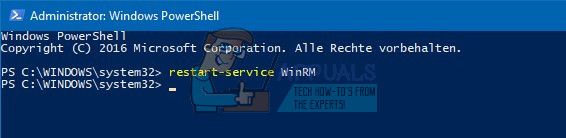
Для справки: PowerShell — это объектно-ориентированный язык программирования и интерактивная оболочка командной строки для Microsoft Windows. Идея заключается в том, чтобы автоматизировать системные задачи, такие как пакетная обработка, и создать инструменты управления системой для часто реализуемых процессов.
Безусловно, это был самый эффективный способ запустить ваше обновление, и он работал для многих пользователей, для которых другие методы не помогли.
Эта статья является пересмотренной версией Ошибка обновления 0xC1900401 и сборка еще не доступна в Windows 10.